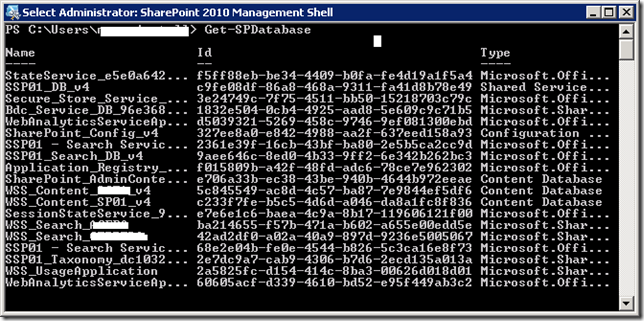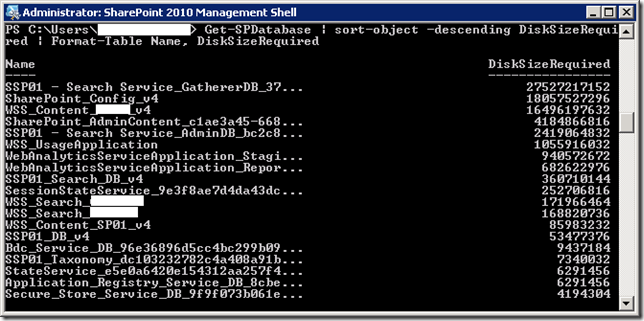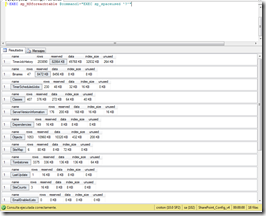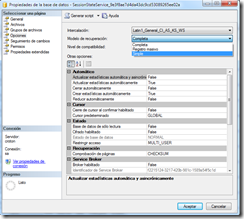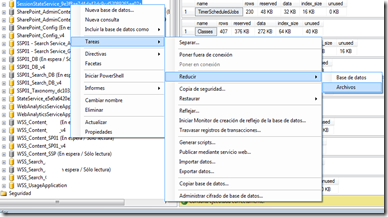Siguiendo con el post Qué bases de datos estoy utilizando? una de las cuestiones que debemos plantearnos a la hora de mantener y monitorizar una granja es el volumen que están consumiendo las bases de datos. Un volumen excesivo en bases de datos puede implicar a la larga un descenso en el rendimiento de la granja y problemas al realizar operaciones de backup y restauración.
Comentamos que mediante el cmdlet Get-SPDatabase powershell podíamos obtener un listado de las bases de datos que estamos utilizando. Este cmdlet devuelve un array de objetos que corresponden con los distintos tipos de base de datos. Para obtener el espacio utilizado utilizaremos la propiedad “DiskSizeRequired”.
Para obtener un listado del espacio utilizado por base de datos podemos utilizar un script del tipo:
Get-SPDatabase | sort-object -descending DiskSizeRequired | Format-Table Name, DiskSizeRequired
Mediante sort-object indicamos que ordene la lista por orden descendente en la propiedad DiskSizeRequired. Sobre el resultado de la ordenación indicamos que muestre en formato tabla con Format-table.
Para conocer el espacio total utilizado podemos:
$size = 0
Get-SPDatabase | foreach { $size = $size + $_.DiskSizeRequired}
$size
En la última imagen podréis apreciar que existen bases de datos con un alto volumen de espacio que no concuerdan con el contenido almacenado, mediante este script nos dimos cuenta que teníamos un problema de espacio, en esta ocasión las bbdd estaban en modo recuperación completa provocando que los ficheros logs no se truncaran creciendo de forma desorbitada.
Para saber el espacio real utilizado por las bases de datos ejecutamos desde la consola de SQL server el comando:
EXEC sp_MSforeachtable @command1=»EXEC sp_spaceused ‘?'»
Con este comando pudimos ver que el espacio real utilizado en tablas e índices no coincidía con el utilizado por la base de datos, por lo que al final revisando los ficheros de la bbdd encontramos que el fichero .ldf era el problema. Para solucionarlo modificamos la propiedad de recuperación a “Sencilla” e hicimos una reducción del archivo de log.